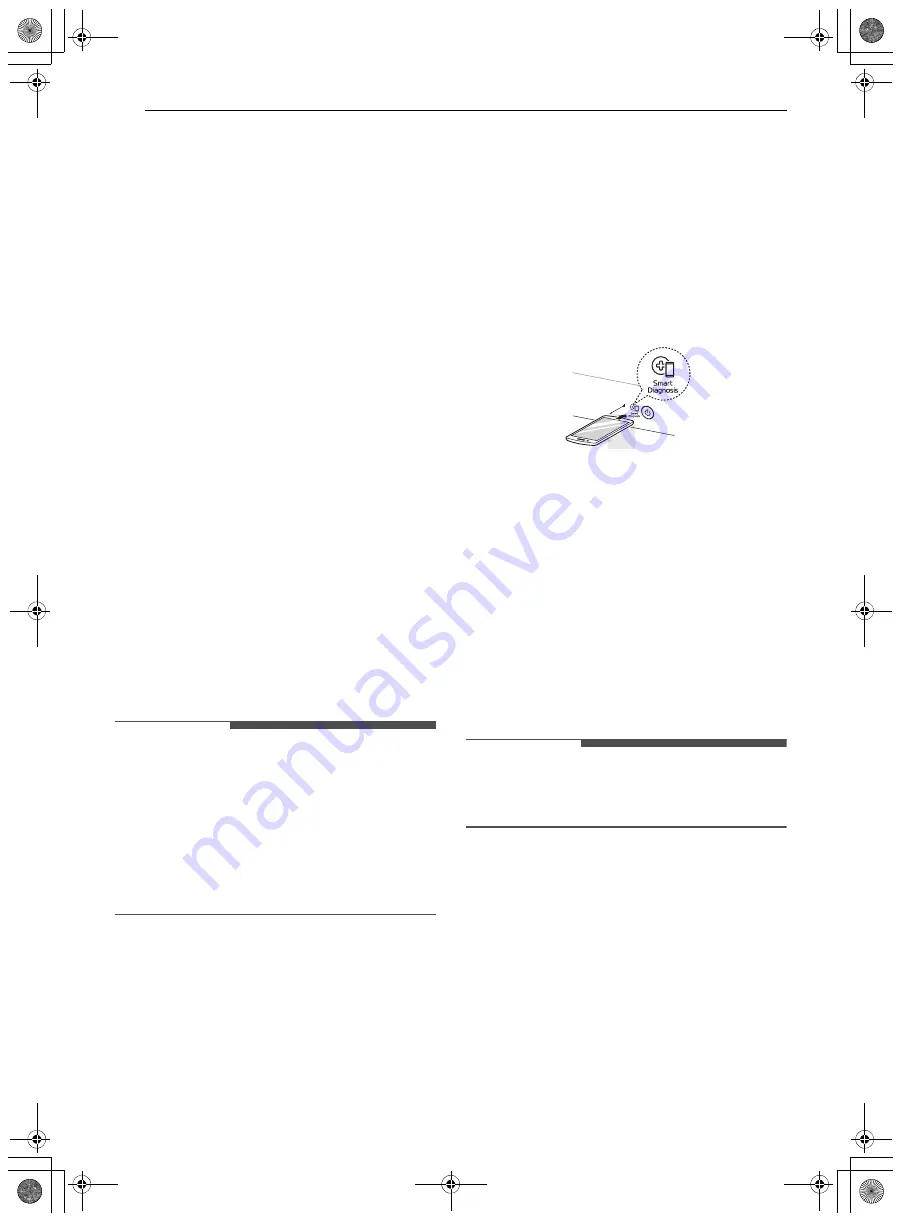
38
FONCTIONS INTELLIGENTES
FONCTIONS INTELLIGENTES
Application LG ThinQ
L’application
LG ThinQ
vous permet de
communiquer avec l’appareil à l’aide d’un
téléphone intelligent.
Caractéristiques de l’application LG
ThinQ
•
Smart Diagnosis
- Cette fonction fournit des renseignements
utiles pour diagnostiquer et résoudre les
problèmes avec l
ʼ
appareil en se basant sur le
profil d
ʼ
utilisation.
Installation de l’application LG
ThinQ
À partir d’un téléphone intelligent, cherchez
l’application
LG ThinQ
dans la boutique Google
Play ou l’App Store d’Apple. Suivez les directives
pour télécharger et installer l’application.
Fonctionnalité
Smart Diagnosis
MC
Utilisez cette fonctionnalité pour vous aider à
diagnostiquer et à résoudre les problèmes
qu’éprouve votre appareil.
REMARQUE
• Pour des raisons ne relevant pas du contrôle de
LGE, le service pourrait ne pas fonctionner en
raison de facteurs externes, notamment la
disponibilité du Wi-Fi, la connexion Wi-Fi, la
politique de la boutique d’applications ou la
disponibilité de l’application.
• La fonctionnalité pourrait être modifiée sans
préavis et pourrait avoir une apparence
différente selon votre emplacement.
Utilisation de la fonctionnalité de
diagnostic sonore pour
diagnostiquer les problèmes
Suivez les instructions ci-dessous pour utiliser la
fonctionnalité de diagnostic sonore.
• Lancez l’application
LG ThinQ
et sélectionnez la
fonctionnalité
Smart Diagnosis
qui se trouve
dans le menu. Suivez les instructions relatives au
diagnostic sonore indiquées dans l’application
LG ThinQ
.
1
Appuyez sur le bouton
POWER (Mise sous
tension)
pour allumer l’appareil.
• N’appuyez sur pas sur les autres touches.
2
Placez le microphone de votre téléphone
intelligent près du logo
d
.
3
Maintenez le bouton
Delay Start
(Démarrage programmé)
enfoncé pendant
trois secondes ou plus tout en maintenant le
microphone de votre téléphone intelligent
près de l’icône jusqu’à ce que le transfert des
données soit terminé.
• Maintenez votre téléphone intelligent en
place jusqu’à ce que le transfert des
données soit terminé. Le temps restant
pour le transfert des données s’affiche à
l’écran.
4
Une fois le transfert des données terminé, le
diagnostic s’affichera dans l’application.
REMARQUE
• Pour obtenir des résultats optimaux, évitez de
bouger votre téléphone intelligent pendant la
transmission sonore.
Max.
10 mm
fc_main.book.book Page 38 Monday, April 25, 2022 7:47 AM
















































